Sužinokite savo „Wi-Fi“ slaptažodį „Windows 7“. Sužinokite savo „Wi-Fi“ (Wi-Fi) slaptažodį: instrukcijos. Kaip sužinoti „Wi-Fi“ slaptažodį naudojant „WirlessKeyView“ programą
Tipiška situacija: vartotojas vieną įrenginį, pavyzdžiui, nešiojamąjį kompiuterį, prijungia prie „Wi-Fi“ tinklo, o po kurio laiko bando prijungti kitą, pavyzdžiui, mobilųjį telefoną. Šiuo atveju slaptažodis buvo patogiai pamirštas ir neužrašytas. Ką turėčiau daryti?
Šiandienos straipsnyje mes jums išsamiai papasakosime, kaip sužinoti „Wi-Fi“ („Wi-Fi“) slaptažodį kompiuteryje su skirtingomis „Windows“ versijomis. Taip pat kalbėsime apie specialias programas, skirtas peržiūrėti išsaugotus „Wi-Fi“ slaptažodžius, taip pat pasakysime, kaip peržiūrėti slaptažodį maršrutizatoriuje ir „Android“ mobiliuosiuose telefonuose bei planšetiniuose kompiuteriuose.
Kaip sužinoti „Wi-Fi“ slaptažodį kompiuteryje
Kad galėtumėte peržiūrėti prisijungto „Wi-Fi“ slaptažodį, turi būti įvykdyta sąlyga, kad slaptažodis bent kartą buvo išsaugotas kompiuteryje. Jei ne, turėtumėte pažvelgti į maršrutizatoriaus „Wi-Fi“ slaptažodį.
Sužinokite „Wi-Fi“ tinklo slaptažodį „Windows 7“, „8“, „Windows 10“.
Norėdami sužinoti savo „Wi-Fi“ tinklo slaptažodį kompiuteryje arba nešiojamajame kompiuteryje, kuriame veikia „Windows 7“, 8, 10, atlikite šiuos veiksmus:
Jei dėl kokios nors priežasties, kai pasirenkate žymimąjį laukelį „rodyti įvestus simbolius“, slaptažodis nerodomas, pabandykite pažvelgti į maršrutizatoriaus „Wi-Fi“ slaptažodį. Apie tai parašyta šiame straipsnyje žemiau.
Sužinokite „Wi-Fi“ tinklo slaptažodį sistemoje „Windows XP“.
„Windows XP“ operacinėje sistemoje išsaugoto „Wi-Fi“ tinklo slaptažodžio peržiūra yra šiek tiek sudėtingesnė nei modernesnėse operacinėse sistemose, tačiau vis dėlto tai įmanoma.
Atidarykite meniu " Pradėti" apatiniame kairiajame kompiuterio kampe ir eikite į " Kontrolės skydelis«.
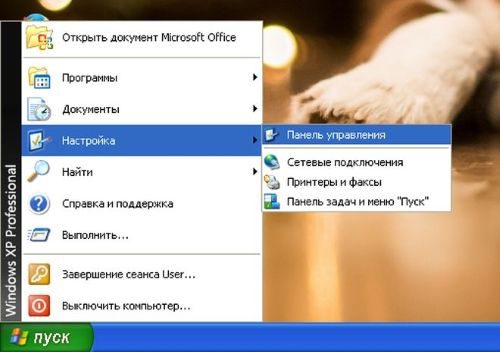
Eikite į „Control Panel“ meniu „Belaidžio tinklo vedlys“.

Atsidariusiame belaidžio tinklo vedlio lange spustelėkite „Kitas“.

Kitame lange pasirinkite „Pridėti naujų kompiuterių ar tinklo įrenginių“ ir spustelėkite „Kitas“.
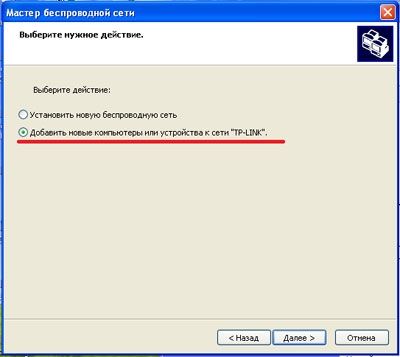
Pasirinkite tinklo diegimo būdą. Norėdami tai padaryti, spustelėkite „Įdiegti tinklą rankiniu būdu“ ir spustelėkite „Kitas“.

Paskutiniame „Windows XP“ belaidžio tinklo sąrankos vedlio lange spustelėkite „Spausdinti tinklo nustatymus“.

Dėl to atidarysite tekstinį dokumentą su įvairiais „Wi-Fi“ ryšio nustatymais, įskaitant slaptažodį. Slaptažodžio eilutė bus vadinama „Tinklo raktas (WEP/WPA raktas)“.
Programos, skirtos peržiūrėti išsaugotus „Wi-Fi“ slaptažodžius
Pažvelkime į dvi programas, skirtas kompiuteryje peržiūrėti išsaugotų „Wi-Fi“ tinklų slaptažodžius.
WiFi slaptažodžio iššifravimo priemonė yra nemokama programa, skirta atkurti išsaugotų „Wi-Fi“ tinklų slaptažodžius. Programa iššifruoja visų tipų WEP, WPA, WPA2 tinklų Wi-Fi slaptažodžius, taip pat sugeneruoja visą informaciją į patogią ataskaitą HTML/XML/TEXT/CSV formatu.

„WiFi Password Decryptor“ programą galite atsisiųsti iš oficialios kūrėjo svetainės.
Atsisiuntę .zip archyvą, išpakuokite turinį ir paleiskite diegimo failą Setup_WiFiPasswordDecryptor.exe. Po to tiesiog paleiskite programą ir spustelėkite jus dominančio „Wi-Fi“ tinklo pavadinimą, kad pamatytumėte slaptažodį.
Vaizdo įrašas, kaip veikia „WiFi“ slaptažodžio iššifravimo priemonė, rodomas žemiau:
WirelessKeyView yra nedidelė nemokama programa, kuri rodo visų kompiuteryje išsaugotų Wi-Fi tinklų sąrašą. Programa turi sąsają anglų kalba, tačiau, jei reikia, kūrėjo svetainėje skelbiamas lokalizacijos .ini failas.
Viršuje esančioje ekrano kopijoje matote, kad ALESKA Wi-Fi tinklo slaptažodis atitinka reikšmę 180700.
Vaizdo įrašas apie tai, kaip per komandinę eilutę sužinoti savo „Wi-Fi“ tinklo slaptažodį:
Kaip sužinoti maršrutizatoriaus „Wi-Fi“ slaptažodį
Jei kompiuteryje neįmanoma peržiūrėti savo Wi-Fi slaptažodžio, pavyzdžiui, jei kompiuterio išsaugotuose tinkluose esantys duomenys buvo ištrinti, maršruto parinktuvo slaptažodį galite peržiūrėti ir, jei norite, pakeisti.
Jei kompiuteris neprijungtas prie „Wi-Fi“ tinklo, turite prijungti kompiuterį prie maršruto parinktuvo naudodami vytos poros pataisos laidą.

Po to naršyklės eilutėje įveskite adresą 192.168.1.1 ir spustelėkite Gerai. Tai vienas iš populiariausių IP adresų prisijungiant prie maršrutizatoriaus. Jei adresas galioja, jūsų bus paprašyta prisijungti įvedant savo vartotojo vardą ir slaptažodį. Labai dažnai numatytasis maršrutizatoriaus slaptažodis yra admin/admin.
Jei adresas 192.168.1.1 arba 192.168.1.0 neveikia, turite rasti tinkamą adresą.
Maršrutizatoriaus IP adresas dažnai nurodomas įrenginio gale.
Maršrutizatoriaus IP adresą galite pamatyti tinklo ryšio ypatybėse. Norėdami tai padaryti, atidarykite „Tinklo ir bendrinimo centrą“ ir spustelėkite esamą ryšį.
Atsidariusiame lange spustelėkite „Išsami informacija“.

Mus domina „numatytųjų vartų“ eilutė. Ši reikšmė yra maršrutizatoriaus adresas.

Dabar, kai sėkmingai sužinojome maršrutizatoriaus adresą ir prie jo prisijungėme, belieka pažvelgti į nustatytą Wi-Fi tinklo slaptažodį.
Žvelgiant į „Wi-Fi“ slaptažodį TP-Link maršrutizatoriuje
Instrukcijos parašytos naudojant TP-LINK TL-WR841N maršrutizatorių kaip pavyzdį, tačiau tinka bet kokiems TP-Link maršrutizatoriams.
Norėdami peržiūrėti „Wi-Fi“ tinklo slaptažodį, kairiajame meniu eikite į „Wireless“ - „Wireless Security“ skirtuką.
„Wi-Fi“ slaptažodis nurodytas eilutėje „PSK Slaptažodis:“.
Mes žiūrime į ASUS maršrutizatoriaus „Wi-Fi“ slaptažodį
ASUS maršrutizatoriuose labai lengva pamatyti „Wi-Fi“ tinklo slaptažodį. Prisijungę būsite nukreipti į tinklo būsenos puslapį.
„Wi-Fi“ slaptažodis pateikiamas dešiniajame stulpelyje eilutėje „WPA-PSK raktas“.
Kaip sužinoti „Wi-Fi“ slaptažodį „D-Link“ maršrutizatoriuje
Mūsų šalis tradiciškai mėgsta „D-Link“ pagamintus maršrutizatorius. Pažvelkime į pavyzdį, pagrįstą populiariu maršrutizatoriumi D-Link DIR-300.
Norėdami peržiūrėti arba pakeisti „D-Link“ maršruto parinktuvo „Wi-Fi“ slaptažodį, vertikaliame meniu eikite į „Wi-Fi“ - „Saugos nustatymai“, kaip parodyta toliau esančioje ekrano kopijoje.
Lauke „PSK šifravimo raktas“ galite pamatyti dabartinio „Wi-Fi“ tinklo slaptažodį ir, jei norite, pakeisti jį kitu.
Žr. „ZyXEL“ maršruto parinktuvo „Wi-Fi“ slaptažodį
Norėdami peržiūrėti slaptažodį ZyXEL maršrutizatoriuose, apatiniame horizontaliame meniu eikite į skirtuką „Wi-Fi tinklas“.
Skirtuke „Prieigos taškas“, esančiame lauke „Tinklo raktas“, galite peržiūrėti ir, jei norite, pakeisti „Wi-Fi“ tinklo slaptažodį.
Žvilgsnis į „Wi-Fi“ slaptažodį „Linksys Cisco“ maršrutizatoriuje
„LinkSys“ maršrutizatoriuje eikite į skyrių „Belaidis ryšys“ horizontaliame meniu ir spustelėkite „Wireless Security“.
„Wi-Fi“ tinklo slaptažodis nurodytas WPA bendrinamo rakto eilutėje.
Sužinokite „Wi-Fi“ tinklo slaptažodį „Android“ mobiliajame telefone
Yra du būdai, kaip peržiūrėti išsaugoto „Wi-Fi“ tinklo slaptažodį „Android“ telefone.
Mes žiūrime į slaptažodį per prieigos taško ypatybes
Eikite į nustatymus ir prisijunkite prie „Wi-Fi“ tinklo, kurio slaptažodį norite sužinoti.

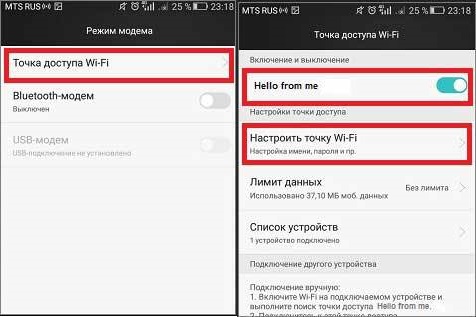
Atsidariusiame prieigos taško nustatymų meniu galite spustelėti šalia slaptažodžio lauko esančią piktogramą „rodyti simbolius“. Taip pamatysite telefone išsaugotą slaptažodį.

Deja, jei „slaptažodis“ yra tuščias, tai reiškia, kad niekada nenaudojote telefono namuose kaip prieigos taško, o tai reiškia, kad šiame lauke „Wi-Fi“ tinklo slaptažodis nebuvo automatiškai įvestas kaip prieigos taško slaptažodis.
Mes žiūrime į "Wi-Fi" slaptažodį "Android" sistemos failuose
Mobilieji telefonai ir planšetiniai kompiuteriai, kuriuose veikia Android operacinė sistema, saugo duomenis apie išsaugotus Wi-Fi tinklus ir slaptažodžius paslaugų failuose. Be root prieigos prie šių failų nepavyks pasiekti, bet jei jau turite root prieigą, tada viskas labai paprasta.
Reikalingi duomenys saugomi faile wpa_supplicant.conf, kuris yra paslaugų aplanke /data/misc/wifi/.
Atsisiųskite ir įdiekite iš „Google Play“ bet kurią failų tvarkyklę su supervartotojo teisėmis, pavyzdžiui, „RootBrowser“.
Paleiskite programą ir eikite į duomenų aplanką.
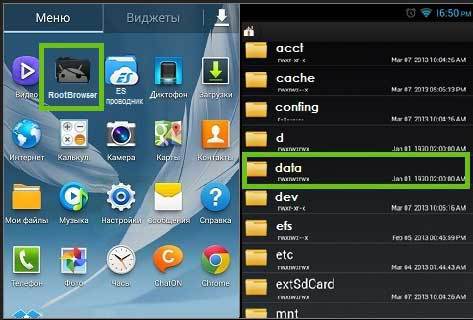
Eikite į aplanką misc.

Atidarykite „WiFi“ aplanką ir jame esantį failą wpa_supplicant.conf.
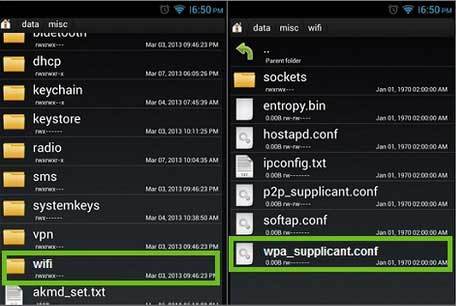
Atsidariusiame faile „Wi-Fi“ slaptažodis bus eilutėje „psk=password“.
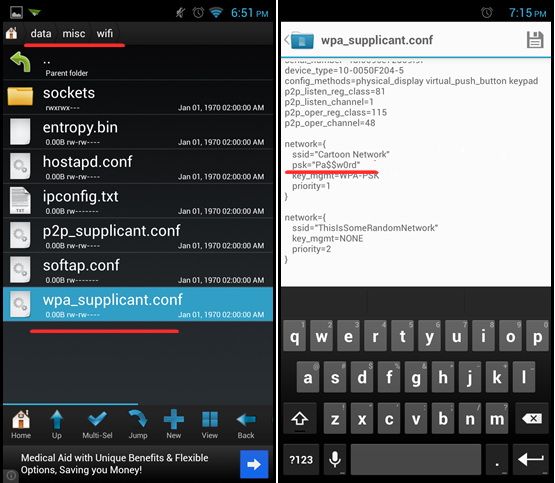
Vaizdo įrašas, kaip peržiūrėti „Wi-Fi“ slaptažodį „Android“.
Kai tik kompiuteris prisijungs prie „Wi-Fi“ tinklo, jis nebeprašys slaptažodžio. Ir dauguma vartotojų lengvai pamiršta šį slaptažodį, ypač jei jis buvo užrašytas ant kokio nors popieriaus lapo. Tai nėra problema, kol prie to paties „Wi-Fi“ nereikia prijungti kito įrenginio – pavyzdžiui, telefono ar planšetinio kompiuterio.
Parodysiu kelis patikrintus būdus, kaip peržiūrėti slaptažodį, kurie tinka bet kuriai populiariai operacinei sistemai (Windows 7, 8, 10).
Lengviausias būdas sužinoti „Wi-Fi“ slaptažodį
1 . Kairiuoju pelės mygtuku spustelėkite šią piktogramą dėkle.
Jis yra apatiniame dešiniajame ekrano kampe, tarp abėcėlės ir laikrodžio. Kartais ši piktograma yra paslėpta po maža rodykle.

2. Pasirodžiusiame lange dešiniuoju pelės mygtuku spustelėkite tinklą, kurio slaptažodį turite sužinoti, ir pasirinkite „Ypatybės“.

3. Pažymime žymimąjį laukelį „Rodyti įvestus simbolius“, o kompiuteris lauke „Tinklo saugos raktas“ rodo „wifi“ slaptažodį.

Kitas lengvas būdas
Ši parinktis yra šiek tiek sudėtingesnė, tačiau ji rodo visus belaidžius tinklus, prie kurių prisijungė kompiuteris, o ne tik aktyvius.
1 . Dešiniuoju pelės mygtuku spustelėkite dėklo piktogramą ir pasirinkite „Tinklo ir bendrinimo centras“.
2. Atsidarys langas, kurio kairėje pusėje pasirinkite „Belaidžio tinklo valdymas“.

3. Dešiniuoju pelės mygtuku spustelėkite norimą tinklą ir pasirinkite „Ypatybės“.

4 . Eikite į skirtuką „Sauga“ ir pažymėkite laukelį šalia „Rodyti įvestus simbolius“.

Jei nėra elemento „Tvarkyti belaidžius tinklus“, spustelėkite „Keisti adapterio nustatymus“, dešiniuoju pelės mygtuku spustelėkite norimą ryšį ir pasirinkite „Būsena“. Lange spustelėkite mygtuką „Belaidžio tinklo ypatybės“, eikite į skirtuką „Sauga“ ir pažymėkite langelį šalia „Rodyti įvestus simbolius“.
Slaptažodžio gavimas per programą
Yra tokia nuostabi nemokama programa WirelessKeyView. Jo dėka galite peržiūrėti slaptažodžius iš visų taškų, prie kurių buvo prijungtas kompiuteris. Jo įdiegti nereikia: tiesiog atsisiųskite iš oficialios svetainės, išpakuokite ir paleiskite programos failą. Jei „Wi-Fi“ taškai neatsiranda iš karto, spustelėkite piktogramą

Tai viskas :)
Iš minusų reikėtų pažymėti, kad kai kurios antivirusinės programos tai keikiasi, nes programa trukdo nustatymams (pavyzdžiui, mano „Kaspersky“ sukėlė paniką). Jei tai jūsų netrukdo, naudokite tai savo sveikatai.
Maršrutizatoriaus nustatymuose žiūrime į savo „Wi-Fi“ slaptažodį
Šis metodas yra geras, nes tik jo dėka galite sužinoti slaptažodį, kurio kompiuteris visai nežino. Pavyzdžiui, „Windows“ buvo įdiegta iš naujo, bet neprisimenate „Wi-Fi“ slaptažodžio ir dabar negalite prisijungti. Taigi šiuo atveju maršrutizatorius padės.
Maršrutizatorius yra dalykas, kuris „platina“ internetą. Tai atrodo maždaug taip:

Be kita ko, jo nustatymuose saugomas slaptažodis. Norėdami jį rasti, turite prijungti maršrutizatorių prie kompiuterio per maitinimo laidą (paprastai pridedamas).

Jei kompiuteris prisimena slaptažodį ir prisijungia prie tinklo, to daryti nereikia.
1 . Atidarykite naršyklę (interneto programą), adreso juostoje įveskite 192.168.1.1 ir paspauskite klaviatūros mygtuką Enter.

Dažniausiai po to pasirodo prisijungimo / slaptažodžio užklausa. Jei taip neatsitiks, išbandykite kitus adresus: 192.168.0.0, 192.168.0.1 arba 192.168.1.0. Bet jei jie taip pat netinka, paimkite maršrutizatorių, apverskite ir lipduke suraskite jo IP adresą.
Pavyzdžiui, aš net neturėjau adreso ant lipduko. Tada iš jo nukopijavau maršrutizatoriaus modelį (mano atveju Huawei HG8245A) ir į paieškos sistemą įvedžiau užklausą „huawei hg8245a ip address“. Paaiškėjo, kad numatytasis adresas skiriasi, kaip ir prisijungimo vardas bei slaptažodis.
2. Atsidariusiame lange įveskite prisijungimo admin ir slaptažodį admin.

Paprastai šie duomenys yra tinkami (jei niekas jų specialiai nepakeitė). Tačiau gali būti ir kitų parinkčių, pavyzdžiui, root arba user. Dažniausiai jie užrašomi ant paties maršrutizatoriaus – ant lipduko kitoje pusėje.
3. Atidarykite skirtuką Belaidis ryšys arba WLAN ir ten ieškokite slaptažodžio. Dažnai jis yra belaidžio ryšio saugumo elemente (saugos nustatymai arba belaidžio ryšio apsauga).
Paprastai slaptažodis rašomas stulpelyje, kuriame yra žodis Key, Password arba Password. Dažnai, norint jį pamatyti, reikia atžymėti.

Beje, pasitaiko, kad atsidarius maršrutizatoriaus nustatymus iškart parašyta.
Jei nepadeda
Tada galite atkurti visus maršrutizatoriaus nustatymus į gamyklinius. Tačiau šiuo atveju turėsite jį sukonfigūruoti patys: nurodykite interneto ryšio parametrus, tinklo pavadinimą ir slaptažodį.
Norėdami iš naujo nustatyti maršrutizatoriaus nustatymus, yra mažas, giliai paslėptas mygtukas Reset (paprastai jis yra gale).

Dešimčiai sekundžių suspaudžiame jį kokiu nors aštriu daiktu. Po to visi nustatymai bus nustatyti iš naujo, o maršrutizatorius bus kaip naujas - belieka jį sukonfigūruoti.
Sveiki admin! Atėjau pas draugą, jis turi maršrutizatorių ir norime prijungti naują planšetinį kompiuterį prie Wi-Fi tinklo, bet mano draugas neprisimena virtualaus tinklo rakto. Bandžiau įvesti maršrutizatoriaus nustatymus naudodamas 192.168.0.1, bet mano draugas taip pat pamiršo slaptažodį į maršrutizatoriaus nustatymų administratoriaus skydelį. Pasiūliau savo draugui iš naujo nustatyti maršrutizatoriaus gamyklinius nustatymus naudodami mygtuką Reset ir dar kartą sukonfigūruoti, bet jis to nenori. Namuose taip pat yra nešiojamasis kompiuteris su įdiegta Windows 10 ir taip pat prijungtas prie Wi-Fi tinklo, ar tai gali kažkaip padėti nustatyti Wi-Fi slaptažodį?
Kaip sužinoti „Wi-Fi“ slaptažodį kompiuteryje
Sveiki, draugai! Jei norite prie savo virtualaus tinklo prijungti planšetinį kompiuterį, nešiojamąjį kompiuterį ar išmanųjį telefoną, bet pamiršote „Wi-Fi“ slaptažodį, jį lengva nustatyti keliais būdais; šiandienos straipsnyje pateiksiu tris garsiausius ir paprasčiausius. .
Sužinokite „Wi-Fi“ slaptažodį naudodami komandų eilutę
Pirmasis metodas yra pats paprasčiausias ir be problemų, tačiau reikia atsiminti dvi komandas.
Atidarykite komandų eilutę kaip administratorius.

Komandinės eilutės lange įveskite šią komandą:
netsh wlan rodyti profilius (ši komanda parodys visus išsaugotus vartotojų profilius arba kitaip – galimų Wi-Fi tinklų (prieigos taškų) pavadinimus). Kaip matote, mano atveju yra tik vienas profilis su pavadinimu - DIR-300.

Nustatydamas maršrutizatorių „D-Link DIR-300“, nusprendžiau „Wi-Fi“ prieigos tašką pavadinti tiesiog pavadinimu DIR-300.
Įvedu šią komandą, mano atveju ji bus tokia:
netsh wlan rodyti profilius DIR-300 key=clear
Turėsite pakeisti žodį DIR-300 savo Wi-Fi tinklo pavadinimu ir viskas, pavyzdžiui, jei jūsų Wi-Fi tinklo (SSID) pavadinimas yra žodis Zaxodite vse, tuomet turite įvesti sekanti komanda:
netsh wlan rodyti profilius Zaxodite vse key=clear
Įvedus šią komandą, komandų eilutės lange bus rodomi įvairūs parametrai, įskaitant ir saugos parametrus, kur bus rodomas tinklo saugos raktas (Wi-Fi slaptažodis).

Sužinokite „Wi-Fi“ slaptažodį naudodami belaidžio tinklo ypatybių elementą „Sauga“.
Tai taip pat labai paprastas metodas, kurį dažniausiai naudoja pradedantys vartotojai.
Dešiniuoju pelės mygtuku spustelėkite belaidžio tinklo piktogramą sistemos dėkle, tada spustelėkite mygtuką Tinklo ir bendrinimo centras.

„Keisti adapterio nustatymus“.

Dukart spustelėkite kairįjį pelės klavišą ant Wi-Fi belaidžio tinklo adapterio piktogramos.

Spustelėkite mygtuką „Belaidžio tinklo ypatybės“.

Spustelėkite mygtuką „Sauga“.
Pažymėkite žymimąjį laukelį „Rodyti įvestus simbolius“.
Ir mes matome „Wi-Fi“ tinklo saugos raktą!

Sužinokite „Wi-Fi“ slaptažodį maršrutizatoriaus nustatymuose
Trečias būdas dar paprastesnis, reikia prisijungti prie maršrutizatoriaus nustatymų administratoriaus skydelio, tai padaryti labai paprasta. Apverskite maršrutizatorių aukštyn kojomis ir pažiūrėkite į lipduką, ant kurio viskas parašyta išsamiai. Pavyzdžiui, IP adresas (dažniausiai 192.168.0.1 arba 192.168.1.1) ir slaptažodis / prisijungimo prie nustatymų admin ir admin (jei jų nepakeitėte).
Kaip sužinoti slaptažodį sistemoje Windows 7
Norėdami peržiūrėti „Wi-Fi“ slaptažodį sistemoje „Windows 7“, turite spustelėti belaidžio tinklo piktogramą, esančią užduočių juostoje dešiniajame kampe, šalia datos ir laiko indikatoriaus. Tada turėtumėte eiti į "Tinklo ir dalinimosi centras". Kitas dalykas, kurį jums reikia padaryti, yra šiame lange pasirinkti stulpelį „Tvarkyti belaidžius tinklus“. Po to reikia eiti į "Ypatybės" jūsų „Wi-Fi“ ryšys. Norėdami tai padaryti, atsidariusiame lange pasirinkite jį ir spustelėkite dešiniuoju pelės klavišu (dešiniuoju pelės mygtuku), tada pasirinkite atitinkamą elementą. Naujame lange turite pasirinkti stulpelį "Sauga", kuriame turėtumėte pažymėti parinktį „Rodyti įvestus simbolius“. Po to slaptažodžio eilutėje (saugos raktas) galėsite matyti savo slaptažodį.
Kaip sužinoti slaptažodį „Windows 8“.
Asmeniui, pamiršusiam „Wi-Fi“ slaptažodį sistemoje „Windows 8“, jį rasti nėra ypač sunku. Norėdami tai padaryti, tereikia perkelti pelės žymeklį iš apatinio dešiniojo ekrano kampo į viršų. Pasirodžiusiame skirtuke pasirinkite elementą "Galimybės". Tada turėtumėte spustelėti piktogramą "Tinklas". Po to vartotojas turės prieigą prie belaidžių tinklų sąrašo; jis turės pasirinkti tą, kuris yra prijungtas. Turėtumėte jį atidaryti dešiniuoju pelės mygtuku spustelėdami. Taip pateksite į belaidžio tinklo meniu. Tada reikia pasirinkti stulpelį "Peržiūrėti ryšio ypatybes". Po to atsidarys langas, kuriame turėsite atidaryti elementą "Sauga". Šiame skyriuje pažymėkite parinktį „Rodyti įvestus simbolius“. Šie veiksmai padės asmeniui, kuris pamiršo savo „Windows 8“ slaptažodį, lengvai jį peržiūrėti. 
Kaip peržiūrėti „Windows XP“.
Ką daryti, jei pamiršote „Wi-Fi“ saugos raktą kompiuteryje, kuriame veikia „Windows XP“? Norėdami tai padaryti, turite eiti į "Pradėti" ir spustelėkite stulpelį "Kontrolės skydelis". Tada atsidariusiame lange turėtumėte pasirinkti elementą „Belaidžio tinklo vedlys“. Po to naujame lange turite spustelėti „Kitas“. Po to turite pažymėti liniją "Pridėti naujų kompiuterių ir įrenginių". Toliau reikia atlikti šiuos veiksmus: pasirinkti rankinį diegimą (belaidžio tinklo kūrimas), spustelėkite „Kitas“ ir baigę spustelėkite grafiką "Spausdinimo tinklo nustatymai". Po to atsidarys „Notepad“ programa, kurioje galėsite peržiūrėti „Wi-Fi“ saugos raktą. tokiu atveju slaptažodis bus po užrašu „Tinklo raktai (WEP/WPA raktas)“. Būtina atsiminti, kad šis metodas, jei pamiršote „Wi-Fi“ tinklo slaptažodį sistemoje „Windows XP“, gali būti naudojamas tik tuo atveju, jei prie kompiuterio anksčiau prijungtas belaidis tinklas. Jei tinklas buvo įdiegtas naudojant tinklo kabelį, tai daryti nėra prasmės, nes Notepad nebus pamiršto slaptažodžio. Tokiu atveju informaciją apie tai reikia rasti maršrutizatoriaus nustatymuose. 
Kur maršrutizatoriaus nustatymuose rasti slaptažodį
Jei asmuo pamiršo „Wi-Fi“ tinklo slaptažodį, jis visada gali rasti reikiamą informaciją apie tai maršrutizatoriaus nustatymuose. Tačiau šiuo atveju kyla klausimas - Kaip įvesti maršrutizatoriaus nustatymus, jei pamirštas slaptažodis? Tokiu atveju jums nereikės daryti nieko sudėtingo. Pakanka atlikti tik kelis toliau nurodytus veiksmus.
Maršrutizatorių prie kompiuterio turite prijungti naudodami tinklo kabelį, kuris paprastai yra pridedamas prie paties įrenginio. Prijungę maršrutizatorių, naršyklės adreso juostoje turite įvesti reikšmę "192.168.1.1."
. Tada turėtumėte nurodyti vardą ir slaptažodį, kad galėtumėte pasiekti nustatymus. Numatytasis yra "adminas"
(tai yra ir prisijungimo vardas, ir slaptažodis tuo pačiu metu). Įvedę duomenis, turite spustelėti stulpelį "Belaidis" ir eikite į skirtuką „Belaidis saugumas“. Atnaujintame lange turite rasti stulpelį "PSK slaptažodis:"
. Priešais jį bus išsaugotas slaptažodis. 
Ką daryti, jei niekas nepadeda?
Jei duomenys nebuvo pakeisti, kaip parašyta anksčiau, turėtumėte išbandyti slaptažodį ir prisijungti prie „admin“, kad įeitumėte į „Wi-Fi“ maršrutizatoriaus nustatymus. Paprastai tai yra standartiniai daugelio modelių duomenys. Jei negalite prisijungti, kitas dalykas, kurį reikia padaryti, yra pačiame įrenginyje ieškoti inicijavimo duomenų.  Vienintelis dalykas, kurį reikia padaryti, jei pamiršote slaptažodį ir jo peržiūrėti negalima naudoti nė vieno iš aukščiau pateiktų metodų, yra iš naujo nustatyti maršrutizatoriaus nustatymus. Tam būtina.
Vienintelis dalykas, kurį reikia padaryti, jei pamiršote slaptažodį ir jo peržiūrėti negalima naudoti nė vieno iš aukščiau pateiktų metodų, yra iš naujo nustatyti maršrutizatoriaus nustatymus. Tam būtina.
Parodysiu, kaip greitai sužinoti „Wi-Fi“ slaptažodį. Nėra nieko blogo tai pamiršti. Tokia situacija labai dažnai pasitaiko tarp paprastų vartotojų. Išeitį rasti labai lengva, ypač jei esate prisijungę prie „Wi-Fi“ iš bet kurio įrenginio. Net jei neturite prieigos iš įrenginių, vis tiek galite sužinoti šią informaciją.
Parodysiu 5 būdus, kaip sužinoti:
- Prisijungus prie Wi-Fi.
- Kai neįgalus.
- Maršrutizatoriaus nustatymuose.
- Programos naudojimas.
- „Android“ mobiliajame įrenginyje.
Slaptažodžio nepavyks sužinoti tik tuo atveju, jei maršrutizatoriaus nustatymuose pakeitėte ir pamiršote autorizacijos duomenis ir neturite įrenginių, kurie bent kartą buvo prisijungę prie jūsų Wi-Fi. Tokiu atveju turėsite iš naujo nustatyti nustatymus.
Visiems veiksmams reikalingos administratoriaus teisės.
Kompiuteryje sužinokite slaptažodį Windows 7, 8
Jei prijungtas „Wi-Fi“.
Dešinėje ir apačioje, darbalaukio kampe, raskite piktogramą, kaip parodyta paveikslėlyje žemiau, ir spustelėkite ją. Tada pažymėkite savo tinklą ( užrašas prijungtas). Kontekstiniame meniu eikite į jo savybes.
Pasirinkę skirtuką „Sauga“, įgalinkite įvesties piktogramų rodymą ir žvaigždutės bus pakeistos. Tinklo saugos rakto eilutė yra slaptažodis.

Jei piktogramos nėra, dešiniuoju pelės mygtuku spustelėkite tuščią vietą apatiniame dešiniajame skydelyje, tada sąraše pasirinkite „Tinkinti pranešimų piktogramas“. Tada pasirinkite „Rodyti piktogramą ir pranešimus“, kaip parodyta paveikslėlyje žemiau.

Jei Wi-Fi išjungtas
Šis metodas veiks, jei bent kartą prisijungėte prie „Wi-Fi“ iš įrenginio. Faktas yra tas, kad „Windows“ prisimena „Wi-Fi“, prie kurio prisijungėte. Tai daroma automatiniam prisijungimui, kad jums nereikėtų kiekvieną kartą įvesti duomenų.
Norėdami juos pamatyti, eikite į Pradėti >> Valdymo skydas. Pasirinkite naršyti pagal kategoriją ir eikite į tinklą bei internetą.

Tada eikite į Tinklo ir bendrinimo centrą.

Tada eikite į belaidžių tinklų valdymą.

Čia bus rodomi visi tinklai, prie kurių esate prisijungę. Pasirinkite norimą ir eikite į ypatybes kontekstiniame meniu.

Eikite į saugos skirtuką ir pažymėkite langelį „Rodyti įvesties piktogramas“, kaip parodyta toliau. Tai yra „Wi-Fi“ slaptažodis.

Vietoj šių veiksmų galite naudoti programą. Daugiau apie tai žemiau.
Sužinokite slaptažodį naudodami programą
Populiariausia ir patogiausia programa tam yra „WirelessKeyView“. Atsisiųskite jį iš oficialios svetainės ir. Diegimo nereikia. Tiesiog paleiskite atsisiųstą failą.
Antivirusinė programa gali aptikti grėsmę. Taip yra todėl, kad programa pasiekia slaptažodžius. Taigi kol kas išjunkite.
Po paleidimo pasirodys langas, kuriame bus rodomas slaptažodis ( dešiniajame stulpelyje).

Jei aukščiau pateikti metodai jums netinka, yra universalus sprendimas. Peržiūrėkite slaptažodį maršrutizatoriaus sąsajoje.
Sužinokite slaptažodį per maršrutizatorių
Eikite į nustatymus.
Jei „Wi-Fi“ neprijungtas, prijunkite maršrutizatorių prie kompiuterio tinklo kabeliu; jis beveik visada yra komplekte.
Norėdami tai padaryti, naršyklės eilutėje įveskite IP adresą. Jį galite pamatyti ant pačios dėžutės, paprastai esančios apačioje. Parodysiu D-link pavyzdį.

- Prisijungti: admin
- Slaptažodis: admin

Jei pradinės sąrankos metu šie duomenys buvo pakeisti ir jūs jų neprisimenate, tokiu atveju padės tik nustatymų atstatymas.
Tada eikite į „Wi-Fi“ >> „Sauga“. Čia pamatysite PSK šifravimo raktą. Tai yra jūsų „Wi-Fi“ slaptažodis. Jums gali būti kitaip, nes kiekvieno prietaisas yra skirtingas, bet veiksmai panašūs. Ieškokite panašių prekių.

Sužinokite slaptažodį „Android“ mobiliuosiuose įrenginiuose
Šis metodas tinka tiek telefonams, tiek planšetiniams kompiuteriams. Pagrindinė sąlyga yra tai, kad bent kartą prisijunkite prie „Wi-Fi“.
Jums reikės supervartotojo teisių ( šaknis). Be šito niekaip neapsieinama.
Jei juos turite, atlikite šiuos veiksmus:
- Galite atsisiųsti specialią programą, kuri parodys slaptažodį ( pavyzdžiui, „WiFi Key Recovery“.). Padarykite tai ir paleiskite.
- Jį galite peržiūrėti naudodami failų tvarkyklę ( pavyzdžiui, totalinis vadas). Atidarykite jį ir eikite keliu /data/misc/wifi ir šiame aplanke raskite failą wpa_supplicant.conf. Atidarykite jį naudodami teksto rengyklę ( pavyzdžiui, QuickEdit) ir ten raskite eilutę su reikšme psk. Tai yra tinklo slaptažodis.
Jei kažkas neveikia, užduokite klausimą komentaruose.
Kaip sužinojote savo „Wi-Fi“ slaptažodį?
Apklausos parinktys ribotos, nes jūsų naršyklėje išjungtas „JavaScript“.














